一、初识 CSS1, CSS 定义层叠样式表(Cascading Style Sheets,缩写为 CSS),是一种 样式表 语言,用来描述 HTML 文档的呈现(美化内容)
CSS 能够对网页中元素位置的排版进行 像素级 精确控制,实现美化页面的效果. 能够做到页面的样式和结构分离
image-202502251641237182, 基本语法规范选择器 +{一条/N条声明)
选择器决定针对谁修改(找谁)声明决定修改啥 (干啥)声明的属性是键值对,使用:区分键值对,使用:区分键和值书写规则: 选择器{属性名:属性值}
代码语言:javascript代码运行次数:0运行复制
这是一个p标签
注意:css 要写到 style 标签中(后面还会介绍其他写法)style 标签可以放到页面任意位,一般放到 head 标签内CSS 使用 /* */ 作为注释.(使用 ctrl +/快速切换)3, CSS 引入① 内部样式表:学习使用
CSS 代码在 style 标签里面,嵌入到 html 内部优点:这样做能够让样式和页面结构分离.缺点:分离的还不够彻底. 尤其是 css 内容多的时候. 前面写的代码主要都是使用了这种方式. 实际开发中不常用.
PS: 搜狗搜索中仍然保留着这种写法.image-20250225164947394② 行内样式表:配合 JS 使用
通过 style 属性, 来指定某个标签的样式.只适合于写简单样式. 只针对某个标签生效.缺点: 不能写太复杂的样式,这种写法优先级较高, 会覆盖其他的样式代码语言:javascript代码运行次数:0运行复制
image-20250225165421411此时可以看到 red 被覆盖了③ 外部样式表:开发使用
CSS 代码写在单独的 CSS 文件里面 (.css)
在 HTML 使用 link 标签引入 CSS
代码语言:javascript代码运行次数:0运行复制优点: 样式和结构彻底分离了.
缺点: 受到浏览器缓存影响, 修改之后 不一定 立刻生效
【案例】:
代码语言:javascript代码运行次数:0运行复制
p{
color: red;
}
这是一个p标签
注意:不要忘记 link 标签调用 CSS, 否则不生效
关于缓存:
这是计算机中一种常见的提升性能的技术手段.网页依赖的资源(图片/CSS/JS等)通常是从服务器上获取的。如果频繁访问该网站,那么这些外部资源就没必要反复从服务器获取. 就可以使用缓存先存起来(就是存在本地磁盘上了)。从而提高访问效率可以通过 ctrl + F5 强制刷新页面,强制浏览器重新获取 css 文件4, 代码风格 样式风格
① 紧凑风格
代码语言:javascript代码运行次数:0运行复制p { color: red; font-size: 30px;}② 展开风格
代码语言:javascript代码运行次数:0运行复制p {
color: red;
font-size: 30px;
} 样式大小写
虽然 CSS 不区分大小写, 我们开发时统一使用小写字母
空格规范
冒号后面带空格选择器和 { 之间也有一个空格二、选择器1. 基本概念选择器功能
选中页面中指定的标签元素,来设置样式
要先选中元素, 才能设置元素的属性.就好比 SC2, War3 这样的游戏, 需要先选中单位, 再指挥该单位行动.选择器种类
以下内容只是 CSS2 标准中支持的选择器, 在 CSS3 中还做出了一些补充, 咱们后面再说
基础选择器:单个选择器构成的
标签选择器类选择器id 选择器通配符选择器复合选择器:把多种基础选择器综合运用起来
后代选择器子选择器并集选择器伪类选择器参考文档:w3school
2. 基础选择器2.1 标签选择器**标签选择器:**使用 标签名 作为选择器 -> 选中 同名标签 设置 相同的样式
特点: 能快速为同一类型的标签都选择出来,但是不能差异化选择。相当于 选中所有的这个标签都生效css
例如:p,h1,div,a,img…
代码语言:javascript代码运行次数:0运行复制
猫
咬人
步骤:
定义类选择器 -> .类名
使用类选择器 -> 标签添加 class= “类名”
代码语言:javascript代码运行次数:0运行复制
111
222
类名用 . 开头的一个类可以被多个标签使用, 一个标签也能使用多个类(多个类名要使用空格分割, 这种做法可以让 代码更好复用)类名自定义,不要用 纯数字或者中文,尽量用英文命名类名可以由数字、字母、下划线、中划线组成,但是不能用数字、中划线开头一个标签可以同时使用多个类名 ,用空号隔开就行,这样做可以把相同的属性提取出来,达到简化代码的效果.**开发习惯:**类名见名知意,多个单词可以用 - 连接
2.3 id 选择器和类选择器类似.
CSS 中使用 # 开头表示 id 选择器id 选择器的值和 html 中某个元素的 id 值相同html 的元素 id 不必带 #id 是唯一的, 不能被多个标签使用 (是和 类选择器 最大的区别)步骤:
定义 id 选择器 -> #id 名使用 id 选择器 -> 标签添加 id= “id名”代码语言:javascript代码运行次数:0运行复制
111
以后加js会容易出错注意:所有标签都有id属性id 属性值在一个页面中是唯一的,不可重复一个标签只能有一个id属性一个id选择器只能选中一个标签类比:姓名是类选择器, 可以重复。 身份证号码是 id 选择器,是唯一的.
**id 选择器 VS 类选择器:**前者优先级更高
2.4 通配符选择器通配符选择器: ***** , 不需要被页面结构调用。
浏览器自动查找页面所有标签,设置相同样式代码语言:javascript代码运行次数:0运行复制
h1
pp
2.5 基础选择器小结名称作用
特点
标签选择器
能选出所有相同标签
不能差异化选择
类选择器
能选出一个或多个标签
根据需求选择,最灵活常用
id 选择器
能选出一个标签
同一个 id 在一个 HTML 中只能出现一次
通配符选择器
能选择所有标签
特殊情况下使用
3. 复合选择器定义: 由 两个 或 多个基础选择器,通过不同的方法组合而成
作用:更准确、更高效的选择目标元素(标签)
代码语言:javascript代码运行次数:0运行复制 span 标签
文字颜色
选择器写法: 父选择器 子选择器 {CSS 属性},父子选择器之间用空格隔开
如下:
代码语言:javascript代码运行次数:0运行复制元素1 元素2 {样式声明}【案例1】
代码语言:javascript代码运行次数:0运行复制
这是p标签
这是div的儿子
span 的儿子
p儿子的儿子
div的儿子
上面我们可以看到只要是属于 div 后代的 p标签,都变红了【案例 2】:可以是任意基础选择器的组合. (包括类选择器, id 选择器)
代码语言:javascript代码运行次数:0运行复制
3.2 子代选择器 如果我们不想选中所有后代,只选子代子代选择器:选中某元素的 子代 元素(最近的子级),只选择亲儿子,不选孙子元素
选择器写法: 父选择器 > 子选择器{CSS 属性},父子选择器之间用 > 隔开
代码语言:javascript代码运行次数:0运行复制
3.3 并集选择器 并集选择器:选中多组标签设置相同样式✈️ 选择器写法:元素1,元素2,… ,元素N {CSS 属性}
选择器之间用 , 隔开表示同时选中元素 1 和 元素 2 …任何基础选择器都可以使用并集选择器.并集选择器建议竖着写,每个选择器占一行. (最后一个选择器不能加逗号)代码语言:javascript代码运行次数:0运行复制
pp
span
h1
div的儿子
🇭🇹 选择器写法:选择器1选择器2{CSS 属性},选择器之间连写,没有任何符号。
代码语言:javascript代码运行次数:0运行复制p.box{color: red;}注意:如果交集选择器中有标签选择器,标签选中器必须写在最前面
代码语言:javascript代码运行次数:0运行复制
这是p标签 :box
pppp
1
交集选择器的id
3.5 伪类选择器 🔗 伪类选择器:伪类表示元素状态,选中元素的某个状态设置样式
代码语言:javascript代码运行次数:0运行复制
选择器
作用
:link
访问前
:visited
访问后
:hover
鼠标悬停
:active
点击时(激活)
代码语言:javascript代码运行次数:0运行复制
这是超链接注意:
注意事项 按照 LVHA 的顺序书写, 例如把 active 拿到前面去, 就会导致 active 失效。记忆规则 “绿化”
浏览器的 a 标签都有默认样式,一般实际开发都需要单独制定样式.
实际开发主要给链接做一个样式,然后给 hover 做一个样式即可. link, visited, active 用的不多.
如下:
代码语言:javascript代码运行次数:0运行复制/* 工作中,一个 a 标签选择器设置超链接的样式, hover 状态特殊设置 */
a {color: black;}
a:hover {color: red;} 备注:如何让一个已经被访问过的链接恢复成未访问的状态?
清空浏览器历史记录即可:ctrl + shift + delete② :foces 伪类选择器
选取获取焦点的 input 表单元素.
代码语言:javascript代码运行次数:0运行复制
③ 结构伪类选择器
根据元素的 结构关系 查找元素
选择器
说明
E:first-child
查找第一个 E 元素
E:last-child
查找最后一个 E 元素
E:nth-child(N)
查找第 N 个 E 元素(第一个元素 N 值为1)
【案例】
代码语言:javascript代码运行次数:0运行复制
P: 111
P: 222
P: 333
P: 444
效果如下:image-20250226213016700补充::nth-child(公式)
根据元素的结构关系查找多个元素
功能
公式
偶数标签
2n
奇数标签
2n+1; 2n-1
找到 5 倍速的标签
5n
找到第 5 个以后的标签
n+5
找到第 5 个以前的标签
-n+5
④ 伪元素选择器
创建虚拟元素(伪元素),用来摆放装饰性的内容
选择器
说明
E::before
在 E 元素里面 最前面 添加一个伪元素
E::after
在 E 元素里面 最后面 添加一个伪元素
注意:
必须设置 content: " " 属性,用来设置 伪元素 内容,如果没有内容,则引号留空伪元素默认是 行内 显示模式,不受 宽高 影响权重 和 标签选择器 相同代码语言:javascript代码运行次数:0运行复制
image-202502262142122763.6 复合选择器小结选择器
作用
注意事项
后代选择器
选择后代元素
可以是孙子元素
子选择器
选择子元素
只能选亲儿子,不能选孙子
并集选择器
选择相同样式的元素
更好的做到代码复用
链接伪类选择器
选择不同样式的元素
重点掌握 a:hover 的写法
:focus 伪类选择器
选择被选中元素
重点掌握 input:focus
三、常用元素属性描述
属性
属性值 / 关键字
字体大小
font-size
30px/10em/300%/3cm
字体粗细
font-weight
数字 / normal / bold
字体倾斜
font-style
normal / italic
字体族
font-family
黑体、微软雅黑
字体复合属性
font
备注:上面 1 em = 当前标签的字号大小
1. 字体属性1.1 设置字体代码语言:javascript代码运行次数:0运行复制body {
font-family: '微软雅黑';
font-family: 'Microsoft YaHei';
}注意:
字体名称可以用中文,但是不建议
如果电脑没有 安装微软雅黑,就按照黑体使用
如果电脑有没有安装黑体,就按照任意一种非衬线字体系列显示
可以设置多个字体名称,之间使用空格隔开,在实际加载中只会选择一种加载,选择的依据是书写顺序进行(每个字体名用逗号隔开,从左往右查找)
如果浏览器不支持第一个字体,则会尝试下一个,直到找到第一个支持的字体。
代码语言:javascript代码运行次数:0运行复制font-family: 微软雅黑,黑体, sans-serif;font-family 属性最后设置一个字体族名,网页开发建议使用 无衬线字体建议使用常见字体, 否则兼容性不好【案例】
代码语言:javascript代码运行次数:0运行复制
这是微软雅黑
这是宋体
【案例】
代码语言:javascript代码运行次数:0运行复制
font-weight: bold;
font-weight: 700;
}可以使用数字表示粗细700 == bold,400 是不变粗== norma取值范围是 100->900【案例】
代码语言:javascript代码运行次数:0运行复制
font-style: italic;
/* 取消倾斜 */
font-style: normal;很少把某个文字变倾斜但是经常要把 em /i 改成不倾斜【案例】
代码语言:javascript代码运行次数:0运行复制
倾斜1
代码语言:javascript代码运行次数:0运行复制
这是p标签
注意:字号和字体值必须书写,否则 font 属性不生效2. 文本属性文本缩进
text-indent
数字 + px / em
文本对齐
text-align
left(左对齐)、 center(居中)、right(右对齐)
修饰线
text-decoration
none(无)、underline(下滑线)、line-through(删除线)、overline(上划线)
颜色
color
颜色英文词、rgb、rgba、#RRGGBB(16进制)
行高
line-height
30px/ 2(纯数字表示是当前大小的倍数)
2.1 文本颜色认识 RGB
我们的显示器是由很多很多的 “像素” 构成的. 每个像素视为一个点, 这个点就能反映出一个具体的颜色.
我们使用 R (red), G (green), B (blue) 的方式表示颜色(色光三原色). 三种颜色按照不同的比例搭配, 就能混合出各种五彩斑斓的效果.计算机中针对 R, G, B 三个分量, 分别使用一个字节表示(8个比特位, 表示的范围是 0-255, 十六进制表示 为 00-FF).数值越大, 表示该分量的颜色就越浓. 255, 255, 255 就表示白色; 0, 0, 0 就表示黑色.设置文本颜色
代码语言:javascript代码运行次数:0运行复制color: red;
color: #ff0000;
color: rgb(255, 0, 0); 鼠标悬停在 vscode 的颜色上, 会出现颜色选择器, 可以手动调整颜色.
color 属性值的写法:
预定义的颜色值(直接是单词)[最常用] 十六进制形式RGB 方式 十六进制形式表示颜色, 如果两两相同, 就可以用一个来表示.
#ff00ff => #f0f
代码语言:javascript代码运行次数:0运行复制
不光能控制文本对齐,也能控制图片等元素居中或者靠右
代码语言:javascript代码运行次数:0运行复制text-align:[值];center:居中对齐left: 左对齐right: 右对齐【案例】:
代码语言:javascript代码运行次数:0运行复制
underline: 下划线none: 啥都没有. 可以给 a 标签去掉下划线.overline :上划线. [不常用]line-through: 删除线 [不常用]【案例】:
代码语言:javascript代码运行次数:0运行复制
代码语言:javascript代码运行次数:0运行复制text-indent: [值]单位可以使用 px 或者 em使用 em 作为单位更好,1 个 em 就是当前元素的文字大小.缩进可以是负的, 表示往左缩进. (会导致文字就冒出去了)【案例】:
代码语言:javascript代码运行次数:0运行复制
HTML 中展示文字涉及到这几个 基准线
顶线中线基线 (相当于英语四线格的倒数第二条线)底线内容区:底线和顶线包裹的区域,即下图深灰色背景区域
image-20250226163611742 其实基线之间的距离 = 顶线间距离 = 底线间距离 = 中线间距离
代码语言:javascript代码运行次数:0运行复制line-height: [值]注意1: 行高 = 上边距 + 下边距 + 字体大小
上下边距是相等的, 此处字体大小是 16px, 行高 40px, 上下边距就分别是 12px【案例】
代码语言:javascript代码运行次数:0运行复制
image-20250226163826162注意2: 行高也可以取 normal 等值
这个取决于浏览器的实现. chrome 上 normal 为 21 px注意3: 行高 = 元素高度, 就可以实现文字居中对齐
代码语言:javascript代码运行次数:0运行复制
image-202502261642175863. 背景属性属性
描述
background-color
背景色
background-image
背景图
background-repeat
背景图平铺方式
background-position
背景图位置
background-size
背景图尺寸
background-attachment
背景图固定
background
背景图复合属性
3.1 背景颜色代码语言:javascript代码运行次数:0运行复制background-color: [指定颜色] 默认是 transparent(透明)的,可以通过设置颜色的方式修改
代码语言:javascript代码运行次数:0运行复制
注意:
url 不要遗漏.url 可以是绝对路径,也可以是相对路径url 上可以加引号, 也可以不加.【案例】
代码语言:javascript代码运行次数:0运行复制
代码语言:javascript代码运行次数:0运行复制background-repeat: [平铺方式]重要取值:
repeat: 平铺no-repeat: 不平铺,只显示一张背景图片,显示在盒子的左上角repeat-x: 水平平铺repeat-y: 垂直平铺默认是 repeat. 背景颜色和背景图片可以同时存在. 背景图片在背景颜色的上方.
【案例】
image-202502262043258063.4 背景位置由于背景图默认是在左上角的,但是我们可以通过这个来调整背景图的位置
代码语言:javascript代码运行次数:0运行复制background-position: x, y;作用:修改图片的位置,参数有三种风格:
方位名词: (top, left, right, bottom)精确单位: 坐标或者百分比(以左上角为原点) ,数字 +px(正负都可以)混合单位: 同时包含方位名词和精确单位代码语言:javascript代码运行次数:0运行复制
如果参数的两个值都是方位名词, 则前后顺序无关. (top left 和 left top 等效)如果只指定了一个方位名词, 则第二个默认居中. (left 则意味着水平居中, top 意味着垂直居中. )如果参数是精确值, 则的的第一个肯定是 x , 第二个肯定是 y. (100 200 意味着 x 为 100, y 为 200)如果参数是精确值, 且只给了一个数值, 则该数值一定是 x 坐标, 另一个默认垂直居中. 如果参数是混合单位, 则第一个值一定为 x, 第二个值为 y 坐标. (100 center 表示横坐标为 100, 垂 直居中)关于坐标系
计算机中的平面坐标系, 一般是左手坐标系(和高中数学上常用的右手系不一样. y轴是往下指的).
image-202502261804120813.5 背景尺寸代码语言:javascript代码运行次数:0运行复制background-size: length|percentage|cover|contain;可以填具体的数值: 如 40px 60px 表示宽度为 40px, 高度为 60px也可以填百分比: 按照父元素的尺寸设置.cover: 把背景图像扩展至足够大,以使背景图像完全覆盖背景区域。背景图像的某些部分也许无 法显示在背景定位区域中。把图像图像扩展至最大尺寸,以使其宽度和高度完全适应内容区域.代码语言:javascript代码运行次数:0运行复制
contain:
image-20250226180625549cover:
image-20250226180657902结论:
cover:用于等比放大背景图以完全覆盖背景区,可能背景图片部分看不到contain:用于等比缩小背景图(背景图需要大于被放的块,否则背景图任然会被放大)百分比:根据盒子尺寸计算图片大小3.6 背景固定代码语言:javascript代码运行次数:0运行复制background-attachment: fixed;背景不会随着元素的内容滚动3.7 背景复合属性属性名:background
属性值:背景色 背景图 平铺方式 背景图位置/缩放 背景图固定 (空格隔开各个属性值,不区分顺序)
如下:
image-202502262112326234. 圆角矩形通过 border-radius 使边框带圆角效果.
4.1 基本用法代码语言:javascript代码运行次数:0运行复制border-radius: length;length 是内切圆的半径. 数值越大, 弧线越强烈
image-20250226181357647如下:
代码语言:javascript代码运行次数:0运行复制
width: 100px;
height: 150px;
border: 2px solid red;
border-radius: 50%;
}4.3 生成矩形让 border-radius 的值为矩形高度的一半即可
代码语言:javascript代码运行次数:0运行复制div{
width: 100px;
height: 50px;
border: 2px solid red;
border-radius: 50px;
}效果如下:
image-202502261828459064.4 展开写法border-radius 是一个复合写法,实际上可以针对四个角分别设置
代码语言:javascript代码运行次数:0运行复制border-radius:2em;等价于
代码语言:javascript代码运行次数:0运行复制border-top-left-radius:2em;
border-top-right-radius:2em:
border-bottom-right-radius:2em:border-bottom-left-radius:2em;
border-radius:10px 20px30px 40px;等价于(按照顺时针排列)
代码语言:javascript代码运行次数:0运行复制border-top-left-radius:10px:
border-top-right-radius:20px:
border-bottom-right-radius:30px:
border-bottom-left-radius:40px;5. 查看 CSS 属性 -Chrome 调试工具一般都是用 Chrome 浏览器进行调试,用其他浏览器调试有时候会出现效果与代码不符的情况
打开 Chrome 调试工具的方法
直接按 F12 键鼠标右键页面 => 检查元素标签页含义
elements查看标签结构console 查看控制台source 查看源码+断点调试network 查看前后端交互过程application 查看浏览器提供的一些扩展功能(本地存储等)Performance, Memory, Security, Lighthouse 暂时不使用, 先不深究elements 标签页使用
ctrl+ 滚轮进行缩放,ctrl+0 恢复原始大小,使用 左上角 箭头选中元素右侧可以查看当前元素的属性,包括引入的类右侧可以修改选中元素的 css 属性,例如颜色:可以点击颜色图标,弹出颜色选择器,修改颜色。例如字体大小可以使用方向键来微调数值。注意:此处的修改不会影响代码,刷新就还原了如果 CSS 样式写错了,也会在这里有提示 !!!image-202502261835119556. 元素的显示模式 网页中的 HTML 标签非常多,在不同地方会用到不同类型的标签,了解他们的特点可以更好的布局我们的网页。其中元素显示模式就是元素(标签)以什么方式进行显示,比如
自己占一行,比如一行可以放多个 等。
HTML 元素一般分为块元素和行内元素两种类型。有的资料也有行内块元素的说法。6.1 块级元素h1 - h6、p、 div、 ul、 ol、 li …,其中 其中 标签是最典型的 块元素 特点:
独占一行高度, 宽度, 内外边距, 行高都可以控制.宽度默认是父级元素宽度的 100% (和父元素一样宽)是一个容器(盒子), 里面可以放 行内 和 块级 元素代码语言:javascript代码运行次数:0运行复制
文字类的元素内不能使用块级元素p 标签主要用于存放文字, 内部不能放块级元素, 尤其是 div同理,
~ 等都是文字类块级标签,里面也不能放其他块级元素比如:
代码语言:javascript代码运行次数:0运行复制
从上面的示例可以看到当把块级元素
中时,浏览器解析时会把它单独拿出来,同时设置的样式也不能生效。6.2 行内元素/内联元素常见的元素:
a、strong、b、em、i、del、s、ins、u、span,其中 标签是最典型的行内元素。有的地方也将行内元素称为内联元素。特点:
不独占一行,一行可以显示多个设置高度、宽度、行高无效左右外边距有效(上下无效),内边距 有效,默认宽度就是本身的内容行内元素只能容纳文本和其他行内元素,不能放块级元素代码语言:javascript代码运行次数:0运行复制
child1
child2
a 标签中不能再放a 标签(虽然 chrome 不报错, 但是最好不要这么做).特殊情况下:a标签里可以放块级元素,但是更建议先把 a 转换成块级元素. 行内元素和块级元素的区别
块级元素独占一行,行内元素不独占一行块级元素可以设置宽高,行内元素不能设置宽高,块级元素四个方向都能设置内外边距,行内元素垂直方向不能设置6.3 行内块元素在行内元素中有几个特殊的标签例如 、 、
行内块元素特点
和相邻行内元素(行内块)在一行上,但是他们之间会有空白缝隙。一行可以显示多个(行内元素特点)。
默认宽度就是它本身内容的宽度(行内元素特点)。
高度,行高、外边距以及内边距都可以控制(块级元素特点)。
【案例】
代码语言:javascript代码运行次数:0运行复制


效果如下:
image-202502261950363666.5 元素显示模式总结元素模式
元素排列
设置样式
默认宽度
包含
块级元素
一行只能一个
可以设置宽高
父级容器的100%
可包含任何标签
行内元素
一行可以多个
不能设置宽高
本身内容的宽度
可包含文本和行内元素
行内块元素
一行可以多个
可以设置宽高
本身内容的宽度
-
6.4 改变显示模式 特殊情况下,我们需要元素模式的转换,简单理解: 一个模式的元素需要另外一种模式的特性。比如想要增加链接 的触发范围
使用 display 属性可以修改元素的显示模式,可以把 div 等变成行内元素,也可以把 a,span 等变成块级元素
display:block 改成块级元素[常用]display:in1ine 改成行内元素[很少用]display:inline-block 改成行内块元素【案例】
代码语言:javascript代码运行次数:0运行复制
相关文章
商务办公软件有哪些
中国这个地方招婿成风,女方有房车有存款,社会精英排队上门入赘
新手养猫攻略 专题
梦幻西游玩家2万配置的159级大唐,伤害3100+,组队被秒拒?
DIY秘籍:7种自制飞机杯创意玩法